Как найти приложение «Звукозапись» на Samsung Galaxy
При первом запуске смартфона система предлагает предустановить приложение «Звукозапись», отметив его галочкой, чтобы загрузить в меню приложений. В этой статье вы узнаете, как найти приложение «Звукозапись», если оно уже установлено или установить заново.
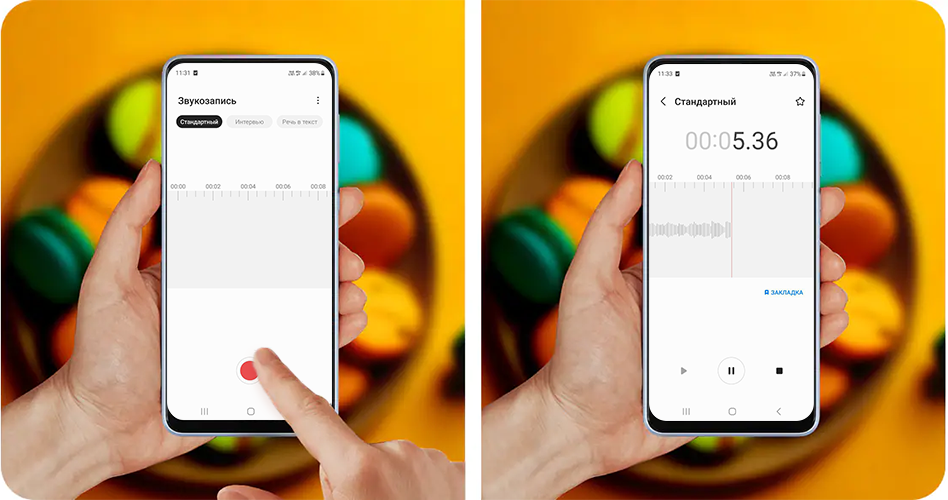
Проверьте наличие приложение в Настройках на Samsung Galaxy
Убедитесь в наличии приложения, используя строку поиска во вкладке «Приложения».
Раньше приложение «Звукозапись» нельзя было удалить. Но начиная с графической оболочки версии Samsung Experience 10.0, это сделать можно. Поэтому убедитесь, что вы случайно не удалили программу.
Если приложения в списке нет, возможно оно было удалено или не загружено изначально. Установите его из Galaxy Store/Google Play.
Проверьте наличие приложения в меню на Samsung Galaxy
Воспользуйтесь поиском в меню приложений. Возможно, у вас просто не получается найти приложение в одной из папок.
Как найти приложение «Звукозапись», если его нет в меню приложений Samsung Galaxy
Если приложение «Звукозапись» было загружено и установлено на ваш смартфон, но всё равно не получается его найти в меню приложений, рекомендуем выполнить несколько шагов проверки.
Если приложение «Звукозапись» пропало из смартфона ребенка, проверьте, не заблокировано ли оно в сервисе Family Link. Некоторые приложения, недоступны, если на телефоне установлен родительский контроль\детский аккаунт.
Family Link — сервис Google, который позволяет настроить детский аккаунт и контролировать, как ребенок использует свое устройство. Приложение устанавливается на устройство родителя для контроля доступа аккаунта ребёнка к тем или иным функциям.
Исчезновение ярлыка приложения «Звукозапись» может быть связано с включенным режимом энергосбережения. В таком режиме устройство еще больше экономит заряд батареи, за счет ограничения доступа ко всем приложениям, кроме тех, которые выбраны в списке по умолчанию.
Если на экране доступны только основные приложения (например, Телефон, Сообщения, Браузер), а другие приложения нет, то рекомендуем отключить этот режим.
Примечание:
На Android GO не поддерживается скрытие значков. Если на вашем Samsung Galaxy Android GO - пропустите этот шаг.
Чтобы проверить, не было ли скрыто приложение «Звукозапись» на Android 14-11, воспользуйтесь инструкцией ниже.
Чтобы проверить, не было ли скрыто приложение «Звукозапись» на Android 10-8, воспользуйтесь инструкцией ниже.
Если нет значка приложения «Звукозапись», то программа может быть отключена. Чтобы проверить это, воспользуйтесь статьей «Как отключить приложения на Samsung Galaxy»
Очистите данные приложения «Главный экран One UI» («Главный экран Samsung Experience» в Android 8). После очистки состояние главного экрана и меню приложений восстановится до заводского, а расположение значков, папок и сортировки будет сброшено.
Чтобы очистить данные приложения «Главный экран One UI» на Android 14-12, воспользуйтесь инструкцией ниже.
Чтобы очистить данные приложения «Главный экран One UI» на Android 11-8, воспользуйтесь инструкцией ниже.
Проверьте наличие доступных обновлений в Galaxy Store и обновление ПО телефона. Если такие обновления доступны, обязательно их установите.
Чтобы исключить влияния сторонних программ, попробуйте проверить работу телефона в безопасном режиме. Для этого воспользуйтесь статьей: «Как загрузить Samsung Galaxy в безопасном режиме и для чего он нужен»
Примечание:
Обязательно сохраните важные данные перед сбросом. После сброса восстановить их будет невозможно!
Выполните сброс данных, чтобы исключить возможные программные ошибки. Для этого воспользуйтесь статьей: «Как сделать сброс настроек (hard reset, factory reset) на Samsung Galaxy»
Если ни одна из рекомендаций вам не смогла помочь, то скорее всего ваш смартфон неисправен. Чтобы точно убедиться в том, что вашему Samsung Galaxy нужен ремонт, советуем обратиться в ближайший сервисный центр.
Благодарим за отзыв!
Ответьте на все вопросы.

















































